"Jedno z pripojených zariadení USB nefunguje správne" - čo to znamená a ako vyriešiť problém?
Pokročilí používatelia PC sa už dlho naučilivyriešiť problémy ako "Jedno z pripojených zariadení USB nefunguje správne" sami. Oni vedia svoj počítač do najmenších detailov, takže nie sú žiadne otázky o tom, ako opraviť túto alebo takúto chybu. Neskúsení užívatelia v tejto záležitosti sú však obtiažnejšie. Niektorým ľuďom nepomáha ani rada z internetu, pretože vedomosti a skúsenosti sú príliš málo.
problém
Ale na tom nezáleží. Každá základná chyba počítača môže byť opravená rýchlo. Aby ste to mohli urobiť, musíte starostlivo preštudovať pokyny a postupovať krok za krokom od odborníkov.

Dnešný problém je, keď je jeden z pripojenýchZariadenia USB nefungujú správne. Najčastejšie si tento text všimnete v pravom dolnom rohu pracovnej plochy. Niekedy sa objaví špeciálne okno s upozornením na tento problém.
predpoklady
Najčastejšia chyba sa vyskytuje pri pripojeníakékoľvek zariadenie cez USB. Toto je obvyklý disk flash a telefón a tlačiareň atď Problém sa vyskytuje tak v skoršej verzii systému Windows 7, ako aj neskôr - "Desať". V tomto prípade váš USB môže byť verzia 2.0 alebo 2.0. Vo všeobecnosti sa podstata problému nemení.
dôvody
Môže to spôsobiť chyba sprevádzaná pripojením USBbyť spôsobené niekoľkými dôvodmi. Je a pravda, je to veľa. A nie vždy sú typické. Stáva sa, že chyba leží priamo a úplne na používateľovi, ktorý zázračne odobral ovládače alebo zrazil systém mimo kontroly. Existujú chyby zo strany výrobcov týchto zariadení. Neštandardné čínske jednotky flash sú obzvlášť náchylné na tento problém.
Dôverujte, ale skontrolujte
Takže ste na obrazovke zaznamenali podobnú chybu. Aby ste sa vyhli zbytočným nervom a premárnili veľa času, je lepšie ihneď skontrolovať zariadenie, ktoré sa pripája k portu. Ako už bolo uvedené, nie všetci výrobcovia sú takí svedomí. Mnohí si vytvoria produkt, aby jednoducho predávali. Preto sa vyskytujú systémové chyby.

Ak ste si kúpili novú myš, klávesnicu alebo flash disk, ihneď skontrolujte, či je funkčná predtým, než sa zhroutí v rozhraní USB. Existujú dva spôsoby, ako to urobiť:
- Ak máte druhý počítač alebo prenosný počítač, pripojte k nemu nové zariadenie. Ak je v inom systéme všetko v poriadku, potom je s najväčšou pravdepodobnosťou problém v počítači.
- Vezmite si pracovné zariadenie (starú myš, druhú jednotku flash atď.) A vložte ho do rovnakého portu. Ak sa objaví to isté upozornenie, prípad je skutočne v zásuvke.
Existuje niekoľko nevyslovených spôsobov. Nie vždy dávajú jasný obraz o tom, čo sa deje, ale vyskúšate ich len pre prípad. Prevezmite zariadenie, ktoré spôsobuje chybu, odpojte ho od počítača a vypnite systém spolu so zástrčkou v zásuvke. Teraz musíte stlačiť tlačidlo Štart na počítači, aby zostávajúce elektrické nabíjanie opustilo základnú dosku.
Teraz zapnite počítač a pripojte USB zariadenie, keď je systém úplne nabitý. Táto možnosť nie je najlepšia, ale niekedy po tom, ako naozaj začne pracovať.
A pre tých, ktorí konečne chcú byť presvedčení o tomzlyhanie portu, môžete jednoducho vypnúť všetky zariadenia USB, ktoré sú na paneli rozhrania. Stáva sa, že preťaženie portu môže spôsobiť podobnú chybu. Ak v súčasnosti odpojíte nepotrebné zariadenie, nainštalujte USB flash disk do zadného panela.
Softvérové metódy
Niekedy je problémom "Jeden z pripojených zariadení USBzariadenia nefungujú správne "nie je možné opraviť niektorými roštenkami. Musíte kopať vnútri systému. Ak všetky predchádzajúce metódy nedali výsledok, skúste aktualizovať "palivové drevo".
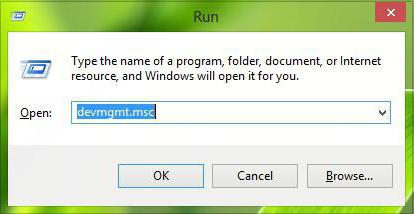
Na to hľadáme "Device Manager". Robíme to prostredníctvom príkazového riadku: pripájame sa na klávesnicu Win + R a zadáme do poľa devmgmt.msc. Môžete prejsť do priečinka Tento počítač, pravým tlačidlom kliknite kdekoľvek v okne a vyberte položku Vlastnosti. Pred nami sa otvára okno s parametrami počítača a v ľavom stĺpci nájdete požadovanú časť.
Takže v "Device Manager" vyberte riadok"Regulátory USB" sa tu zobrazuje všetky USB zariadenia pripojené k systému. Tu je riadok "Iné zariadenia", je v ňom a bude to naše neznáme zariadenie. Kliknite na jeho meno a skúste "Aktualizovať ovládače". Čakáme na to, aby systém stiahol potrebné súbory cez internet a pravdepodobne USB flash disk "ožije" a bude fungovať.
Výkričník
Možno je to v blízkosti tohto "neznámeho"zariadenie "je žltý výkričník. V tomto prípade sa snažíme vrátiť späť ovládače. Kliknite na ňu a prejdite na položku "Vlastnosti". Tu musíte nájsť kartu s "palivovým drevom" a tlačidlo "Rollback". Možno bude pre vás neprístupné, zvýraznené šedou farbou. Potom zvoľte "Odstrániť".
Teraz sa musíte vrátiť do okna "Device Manager" a zhora vyberiete sekciu "Action" a v ňom aktualizujete hardvérovú konfiguráciu. Tieto kroky môžu problém odstrániť.
Výkričník sa môže objaviť aj na inom miesteDôvod. Ak chcete urobiť, prejdite na vlastnostiach zariadení, ktoré získali mená ako Generic USB Hub, USB Root Controller a koreňovej USB rozbočovač. V zobrazenom okne je potrebné vybrať možnosť "Správa napájania" a na prvom riadku odstrániť kliešť. Takže nedovoľte, aby sa zariadenie vyplo, aby ste ušetrili elektrickú energiu.

Bežné chyby a riešenia
Ako už bolo spomenuté vyššie, chyba "Jeden zpripojené zariadenia USB nefunguje správne "je individuálne a závisí od mnohých faktorov. Vyššie uvedené sú najčastejšie dôvody. Teraz sa krátko pokúsime popísať, s akými problémami sa stretli ostatní používatelia.
Táto chyba sa často vyskytuje pri pripojení tlačiarne. Zvyčajne je spôsobená nesprávnou inštaláciou "palivového dreva". Preto ich môžete jednoducho odstrániť a starostlivo ich znovu nainštalovať.
Mnohé problémy vznikajú vďaka mechanickémuPoškodenie. Predpokladajme, že kábel s konektorom micro-USB na jednej strane a USB-na druhej strane môže byť zlomený alebo prenášaný uprostred. To tiež významne ovplyvňuje funkčnosť a synchronizáciu s počítačom.
Ďalší zaujímavý problém, ktorý je terazvyskytuje menej a menej často, môže to byť nezlučiteľnosť. Niektoré zariadenia nepodporujú verziu 2.0 alebo novšiu verzi 3.0. Potom sa stane, že pripojením telefónu alebo akéhokoľvek iného zariadenia cez USB uvidíte túto správu znova. Vo všeobecnosti, ak vznikol takýto problém, je lepšie zamyslieť sa nad menením základnej dosky, pretože štandard rozhrania sa bude naďalej meniť a problémy sa stanú ešte väčšími.

Problémy s prenosným počítačom
V tomto prípade čelíme problémomPripojenie USB 3.0. Vzhľadom na nedokonalosť tejto revízie rozhrania sa musia používatelia krútiť rôznymi spôsobmi. Bolo nájdené riešenie. Notebook musel upraviť plán napájania.
Na to bolo možné ísť do štandarduTieto prostriedky má buď proprietárny softvér, ktorý poskytuje niekoľko výrobcov noutom. V systéme Windows, vyberte plán napájania, ktorý je bežne používaný, potom ísť do pokročilých volieb. A známy vzor zakázať off porty z dôvodu úspory energie.
zistenie
Ak sa zrazu nemôžete pripojiť cez USBtelefón, externý pevný disk, USB flash disk a ďalšie zariadenia, nemusíte sa okamžite rozrušiť. Po prvé, rozdelenie jedného portu z desiatich v systéme je bežná vec. Pokúšať sa jednoducho použiť iný konektor je jednoduché. Po druhé, aj v prípade, že ste v pláne programu neuspeli, môžete skúsiť preinštalovať systém Windows.
Samozrejme, opätovné nainštalovanie operačného systému nie je všeliekom pre všetky problémy a proces je dosť ťažký, najmä pre tých, ktorí sa s ním nikdy nestretli. Aj napriek tomu vám môže pomôcť.

Možno, že Váš mikro-USB konektor nepracuje správne.skutočná porucha regulátora. Neodhradí sa na základnej doske. Je to buď nákup novej základnej dosky, alebo alternatívne kúpiť externý ovládač s rozhraním PCI.







